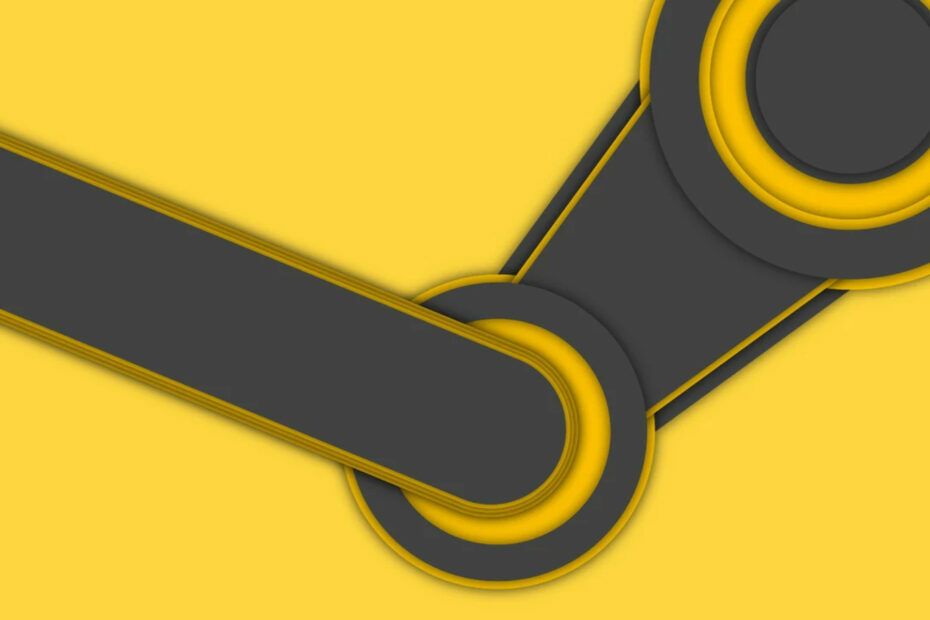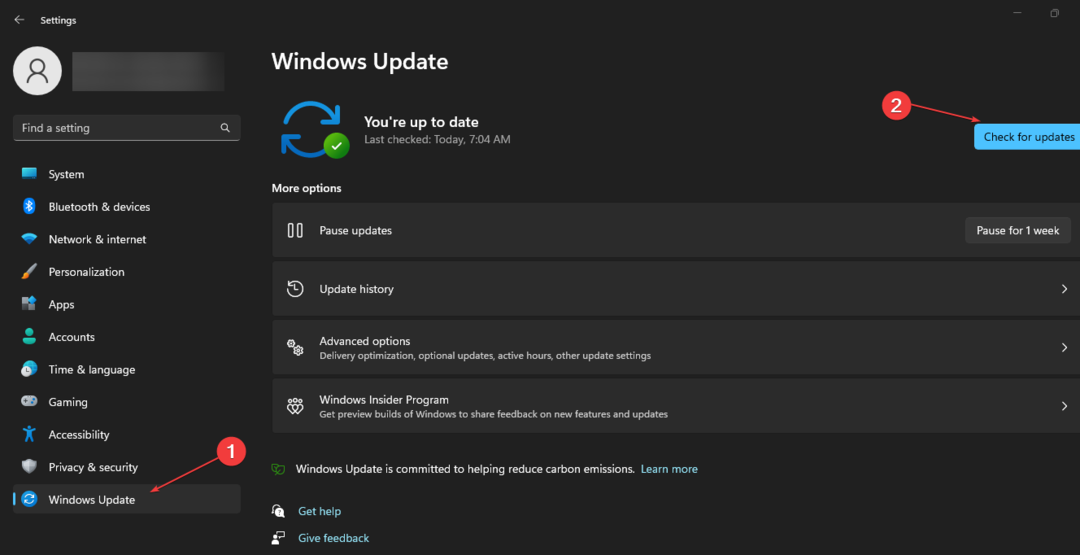Verjetno je lažno pozitivno, zato se obrnite na Steam, da preverite svojo sejo
- Valve Anti-Cheat (VAC) je sistem proti goljufanju za spletne igre, ki se običajno uporablja v igrah, kot je Counter Strike: Global Offensive (CS: GO).
- Ko igrate igro za več igralcev z drugimi igralci, nekateri od njih morda uporabljajo goljufije in heke, da bi prehiteli vse.
- Takšne goljufije pa imajo svojo ceno, saj lahko vaš račun Steam prepovejo, če jih odkrijejo.

XNAMESTITE TAKO, DA KLIKNETE NA PRENOS DATOTEKE
- Prenesite Fortec in ga namestite na vašem računalniku.
- Zaženite postopek skeniranja orodja da poiščete poškodovane datoteke, ki so vir vaše težave.
- Desni klik na Začetek popravila tako da lahko orodje zažene algoritem za popravljanje.
- Fortect je prenesel 0 bralcev ta mesec.
Če ste igralec iger, lahko cenite resnično lepoto igranja iger, poleg grafične nastavitve, je neprekinjeno igranje na drugem mestu. No, a VAC ne more preveriti celovitosti vaših podatkov o igralni seji sporočilo o napaki med igranjem na Steamu naredi točno to.
Lahko gre za lažni alarm ali pa uporabljate kode za goljufanje in Steam vas je končno ujel. Kakorkoli že, spodaj vam ponujamo različne načine, kako se rešiti iz te zmešnjave.
Zakaj VAC ne more preveriti moje igralne seje?
Ni nenavadno, da igralci iger raziskujejo različne načine, kako prehiteti nekatere igre s spreminjanjem datotek iger ali uporabo kod za goljufanje.
Da bi zagotovili pravičnost, Steam tesno sodeluje z VAC ali Valve Anti Cheat, da spremlja igralce, ki poskušajo te trike. VAC je ozadje programska oprema proti goljufijam ki spremlja stanje iger in njihovih igralcev.
Če vas ujamejo pri uporabi programske opreme, ki bi vam lahko prinesla nepošteno prednost, lahko dobite VAC ne more preveriti celovitosti vaših podatkov o igralni seji sporočilo ali, kar je še huje, prepoved dostopa do platforme. Vendar to ni edini razlog.
To se je morda zgodilo, ker:
- Vdrli so v vas – Če so v igro, ki jo igrate, vdrli, VAC ne bo mogel preveriti vaše igralne seje in morda boste prejeli obvestilo, ko se boste poskušali povezati.
- Zastarela igra – Če vaš odjemalec igre ni posodobljen z najnovejšimi varnostnimi standardi, morda ne boste mogli igrati.
- Spreminjanje datotek igre – Če ste v svoji kopiji igre spremenili nekaj datotek, ki jih Valve ni odobril, boste morda dobili datoteko VAC ni mogel preveriti vaše igralne seje napaka.
- Virusna okužba – Vaš računalnik je morda ogrožen z virusom ali vohunsko programsko opremo, zaradi česar so vaše igralne seje označene kot goljufanje.
- Uporaba nepooblaščenega strežnika – Steam izrecno prepoveduje uporabo drugih strežnikov, razen nekaterih igralcev uporabite VPN za dostop do blokiranih spletnih mest ali se povežite z drugimi strežniki.
- Lažno pozitiven – Možno je tudi, da programska oprema VAC naredi lažno pozitivno. To programsko opremo je ustvaril človek in včasih se tudi zmoti.
- Nepodprt operacijski sistem – Najnovejša različica VAC podpira vse sodobne različice sistema Windows, tako da, če vidite to sporočilo, je možno, da uporabljate nepodprto platformo.
Kako popravim napako pri preverjanju pristnosti VAC?
Najprej poskusite naslednje osnovne preglede:
- Prepričajte se, da niste prepovedal VAC.
- Odjavite se in se znova prijavite.
- Onemogočite vse nepotrebne procese v ozadju in aplikacije.
- Poskusite znova zagnati odjemalca Steam, tako da končate postopek v upravitelju opravil in nato zaženete aplikacijo.
- Prepričajte se, da uporabljate posodobljene različice odjemalca in igre Steam.
- Zaženite posodobitev sistema Windows.
- Preverite, ali ste zagon Steama kot skrbnik.
- Prepričajte se, da je Steam na seznamu dovoljenih v vašem požarnem zidu ali protivirusnih programih.
- Odstranite vse aplikacije ali razširitve, ki ste jih morda namestili za pomoč pri goljufanju v igri.
- poskusite teče Steam brez povezave vendar pozor, vseh iger ni mogoče igrati v tem načinu.
- Znova zaženite računalnik.
1. Začasno onemogočite protivirusni program
- Udari Start meni ikona, vrsta Varnost sistema Windows v iskalni vrstici in kliknite Odprto.

- Kliknite na Požarni zid in zaščita omrežja, nato izberite Javno omrežje.

- Poišči Požarni zid Microsoft Defender in preklopite gumb za izklop.

2. Onemogoči VPN
- Pritisnite tipko Windows tipko in izberite nastavitve.

- Nato izberite Omrežje in internet in kliknite na VPN v meniju na desni strani.

- Izberite povezavo VPN, ki jo želite onemogočiti, kliknite spustni meni in izberite Odstrani.

3. Iskanje virusov
- Pritisnite tipko Windows ključ, iskanje Varnost Windows, in kliknite Odprto.

- Izberite Zaščita pred virusi in grožnjami.

- Nato pritisnite Hitri pregled Spodaj Trenutne grožnje.

- Če ne najdete nobenih groženj, nadaljujte s popolnim pregledom s klikom na Možnosti skeniranja tik spodaj Hitri pregled.

- Kliknite na Popoln pregled, potem Skeniranje zdaj za izvedbo globokega skeniranja vašega računalnika.

- Počakajte, da se postopek konča, in znova zaženite sistem.
Včasih Windows Defender ne zazna in izbriše vseh digitalnih groženj, zato predlagamo, da preizkusite zanesljivo protivirusno rešitev.
ESET Internet Security, na primer, ima visoke rezultate zaznavanja groženj in napredno protivirusno tehnologijo ki vam bo pomagal izbrisati vse sledi kibernetskih groženj in jim preprečiti, da bi vplivale na vaš računalniški sistem v prihodnost.
⇒Pridobite ESET Internet Security
4. Preverite celovitost datotek igre
- Udari Windows ključ, vrsta Steam, nato odprite namiznega odjemalca.

- Kliknite na Knjižnica.

- Z desno miškino tipko kliknite problematično igro in izberite Lastnosti.

- Spodaj Lastnosti, kliknite na Lokalne datotekezavihek.

- Tukaj kliknite Preverite celovitost datotek igre.
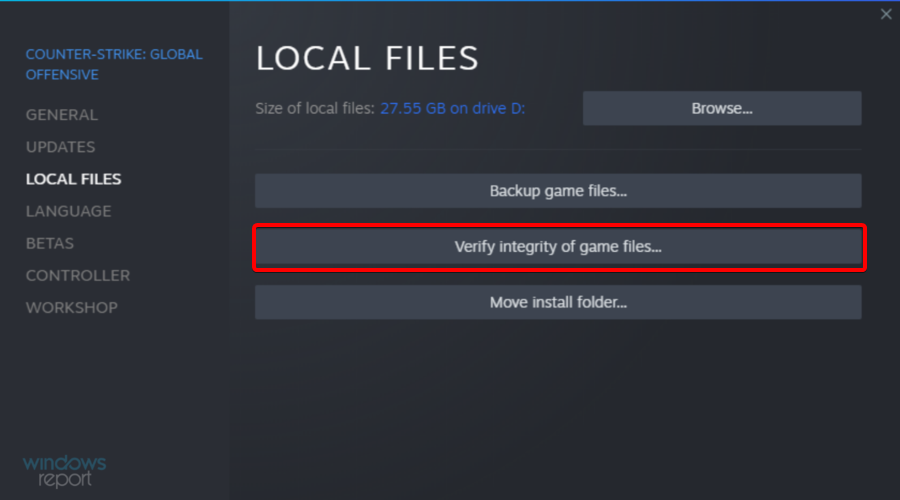
Zdi se, da je CS: GO igra, ki doživlja VAC ni mogel preveriti vaše igralne seje težavo, zato se prepričajte, da ste jo prenesli iz Steama.
- Discord ne pošilja potrditvene kode? Pridobite ga v 5 korakih
- Kako spremeniti oznako igralca Xbox
5. Popravite mapo Steam Library
- Udari Windows ključ, vrsta Steam, nato odprite prvi rezultat.

- V zgornjem levem kotu okna kliknite na Steam.
- Pojdi do nastavitve.

- Zdaj kliknite na Prenosi zavihek.

- V desnem podoknu kliknite na SteamMapa knjižnice.

- Z desno miškino tipko kliknite mapo, ki povzroča napako, in izberite Mapa za popravilo.

- Steam bo zagnal orodje za odpravljanje težav in odpravil vse težave z mapo.
Če nič ne deluje, boste morda morali znova namestiti problematične igre in preveriti, ali se napaka še vedno pojavlja. Kljub temu obstaja vrsta neobičajnih rešitev, za katere nekateri uporabniki trdijo, da so pomagale rešiti težavo VAC ni mogel preveriti vaše igralne seje težava.
Na primer, peščica uporabnikov pravi, da je to težavo rešila sprememba njihovih profilnih slik in uporabniških imen. Čeprav med obema ni nobene korelacije, zagotovo ne bo škodilo, če ga preizkusite, še posebej, če se je vse zgoraj našteto izkazalo za neuporabno.
Če niste pustolovski, lahko stopite v stik s podporo za Steam in pojasnite svojo težavo.
Dokler ste še tukaj, preverite, kaj storiti kdaj Steam ne prepozna vaše nameščene igre.
S tem smo prišli do konca tega članka, vendar želimo slišati vse druge rešitve, ki so morda delovale za vas, zato bodite interaktivni v razdelku za komentarje.
Imate še vedno težave?
SPONZORIRANO
Če zgornji predlogi niso rešili vaše težave, se lahko vaš računalnik sooči s hujšimi težavami s sistemom Windows. Predlagamo, da izberete rešitev vse v enem, kot je Fortect za učinkovito odpravljanje težav. Po namestitvi samo kliknite Poglej in popravi in nato pritisnite Začetek popravila.